CABRI GÉOMÈTRE II
Per la realizzazione di questo lavoro è stato fondamentale Cabri Géomètre che ha permesso di riprodurre le figure geometriche e, quando è stato necessario, di animarle.
Cabri Géomètre II è uno strumento che consente di costruire e gestire oggetti geometrici in modo interattivo. È stato creato da Jean-Marie Laborde e Frank Bellemain presso l'Institut d'Informatique et Mathematiques Appliquées de Grenoble, un laboratorio di ricerca della Université Joseph Fourier di Grenoble, Francia, in collaborazione con il Centre National de la Recherche Scientifique e Texas Instruments.
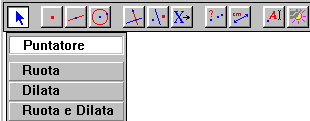
Cabri Géomètre mostra all'apertura una finestra che presenta l'area in cui si eseguono le costruzioni, la barra del menu e la barra degli strumenti per la creazione di immagini. Su quest'ultima vi sono undici caselle strumenti, per accedere ad ognuna delle quali è necessario tenere premuto il pulsante del mouse sull'icona, in questo modo compariranno gli elementi della casella degli strumenti.
Il primo bottone della barra da sinistra è il Puntatore e serve per la selezione e le trasformazioni a mano libera, come la rotazione, la dilatazione. La seconda è la casella punti, costruisce punti liberi, punti su una figura oppure come intersezione di due oggetti. Al terzo posto si trova lo strumento rette per disegnare linee passanti per un punto, per due punti, semirette e anche vettori e poligoni. Il pulsante che raffigura un cerchio realizza circonferenze, archi di circonferenza e coniche passanti per cinque punti dati. La quinta icona si chiama costruisci e contiene strumenti per le costruzioni della geometria euclidea, quali possono essere le rette parallele o perpendicolari ad una data, gli assi, il punto medio. Particolarmente importante è stato lo strumento compasso che ha permesso di realizzare quelle costruzioni delle coniche con il filo inestensibile. Questo pulsante riporta una lunghezza data su un oggetto, in modo che al variare del campione anche la misura riportata varia allo stesso modo. Così facendo è possibile mantenere costanti le lunghezze dei segmenti e le loro somme. Successivamente troviamo la casella trasforma con la quale si possono ottenere simmetrie assiali e centrali, omotetie, traslazioni e inversioni. Lo strumento macro consente di inserire pulsanti che compiano istruzioni non presenti nella barra, è necessario per fare questo impartire dei comandi che insegnino al programma come operare, scandendo la successione degli elementi da selezionare. Il pulsante verifica proprietà mostra quando due oggetti sono paralleli, equidistanti oppure se un punto appartiene o meno all'oggetto selezionato e la misura consente di effettuare calcoli o determinare lunghezze e distanze.
Il pulsante visualizza contiene strumenti per l'aggiunta di annotazioni alle costruzioni, come nomi o testi a fianco. Permette anche l'animazione e la traccia: si applica una molla nel punto in cui si vuole dare un movimento e la si allunga a piacere; nel momento in cui questa viene lasciata inizia il moto dell'oggetto a cui la molla è attaccata. Per la traccia vale lo stesso procedimento, una volta selezionato l'oggetto che deve tracciare, per vedere il disegno lo si trascina col mouse oppure si applica una molla. Infine l'icona disegna inserisce gli assi cartesiani, o modifica l'aspetto degli oggetti variando lo spessore delle linee o il colore. Questo comando è importante al fine della chiarezza delle immagini, infatti spesso un determinato disegno, ma soprattutto la successiva animazione, richiede l'aggiunta di elementi che poi non sono più necessari alla figura, o che la rendono confusa, e quindi devono essere nascosti.
Nella parte superiore della finestra di Cabri si trova la barra dei menu che presenta cinque scritte: File, Edita, Opzioni, Finestra e ?, come si può vedere dal disegno.
![]()
Il menu File contiene comandi relativi alle operazioni di apertura, chiusura, salvataggio, stampa e visualizzazione delle costruzioni di cabri Géomètre II.
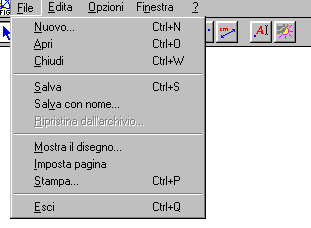
Nuovo permette di aprire una finestra di disegno vuota; Apri genera una finestra di dialogo per l'apertura di un file di costruzione esistente e viceversa chiudi. Salva consente di salvare l'immagine disegnata, che verrà memorizzata con estensione ".fig", nel file da cui è stata caricata e Salva con nome, invece, in un file specificato. Le figure cabri si possono anche stampare con il comando Stampa dopo averne visto l'anteprima con l'Imposta pagina.

Il menu Edita permette di tagliare, copiare e incollare, eliminare gli oggetti selezionati, selezionare tutto e annullare l'ultima operazione eseguita. Ricostruzione passo a passo riproduce ogni fase di una costruzione ripercorrendone ogni passaggio.
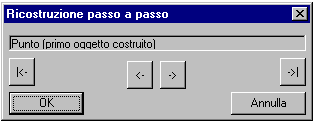
Nel momento in cui si aziona compare una barra degli strumenti mobile, che presenta una casella di testo per la descrizione del tasto usato, e i pulsanti che consentono di andare avanti o indietro nella realizzazione, di ripeterla dall'inizio o di passare all'operazione finale saltando le fasi intermedie.
Il comando Ridisegna tutto ridisegna ogni oggetto della costruzione.
Compaiono poi il menu Opzioni e il menu Finestra, il primo contiene comandi relativi alla visualizzazione degli attributi di ogni strumento della costruzione, all'impostazione di valori predefiniti e alla definizione del contenuto e della configurazione della barra strumenti; il secondo permette la gestione di due finestre.
L'ultimo è il menu Help che, una volta azionato, visualizza una descrizione dell'icona della barra degli strumenti selezionata nella finestra della guida sul fondo della schermata di Cabri Géomètre:

Cabri da solo però non sarebbe stato di molta utilità se non fosse stato supportato da CabriJava. Questo permette di rendere manipolabili le figure di Cabri all'interno di un browser e quindi di renderle visibili anche sui computer in cui Cabri non è installato.
Per vedere mediante un browser una figura disegnata con Cabri è necessario immettere nel codice HTML delle pagine i seguenti comandi:
<APPLET CODE="CabriJava.class" WIDTH=400
HEIGHT=400
ALIGN=bottom archive="CabriJava.jar" >
<PARAM NAME
=file VALUE="Figura.fig">
<PARAM NAME=lang
VALUE=it>
</APPLET>
Il CODE è fisso, le dimensioni invece variano secondo le esigenze. Due parametri sono obbligatori: la presenza di un file con la figura realizzata in Cabri, con il suo percorso di accesso relativo VALUE; e la lingua utilizzata per il cursore e il suo valore VALUE ( a scelta tra 7 lingue: de, en, es, fr, it, nl, pt). Molti altri parametri sono disponibili, come lo sfondo che può essere un colore (bgcolor) o un motivo (background), ma anche la presenza del bordo e il suo colore.
CabriJava contiene una barra degli strumenti che permette ad esempio l'animazione delle figure, la traccia e la ricostruzione. Cliccando due volte sulla figura realizzata da CabriJava appare la barra che è composta da pulsanti.
![]()
Il primo tasto a sinistra fa partire la ricostruzione della figura ed è utile ad esempio nello studio delle coniche costruite per punti, in quanto visualizza la successione degli elementi inseriti per la realizzazione.
La stessa cosa si ottiene manualmente utilizzando le due frecce.
Il primo pulsante da destra, invece, consente di scaricare la figura in Cabri dalla memoria del computer server.
Il secondo, raffigurante una molla, è il comando per animare la figura, come avviene in Cabri Géomètre. Queste molle hanno senso per gli oggetti che hanno almeno un grado di libertà. Una volta selezionata l'opzione, si clicca sul punto dal figura in cui si vuole applicare la molla; per lanciare l'animazione basta fare un clic sull'icona molla della barra degli strumenti, oppure cliccare due volte sull'applet, in modo che la barra venga nascosta, e poi di nuovo un clic per far partire il movimento. Un clic sull'icona delle molle rimette l'applet nella posizione iniziale. Si può allora aggiungere o togliere delle molle cliccando di nuovo sui punti dove esse sono attaccate. Se invece si desidera un'animazione per default allora è necessario inserire nel codice HTML una stringa che identifica l'oggetto che si deve muovere. Per ottenerla è sufficiente, una volta azionato il comando molla dalla barra degli strumenti, digitare Alt-Clic nel punto in cui è applicata la molla, in questo modo comparirà l'identificazione dell'oggetto.
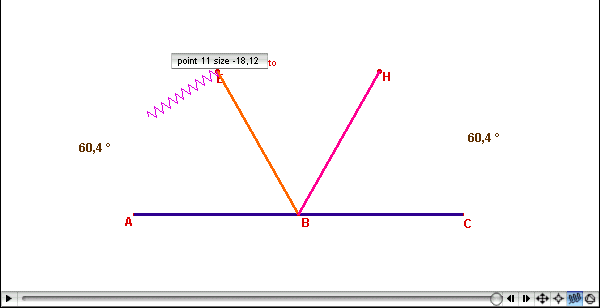
Nell'esempio appare la scritta "point 11 size -18,12" che costituisce il VALUE del parametro "spring". In questo modo il codice da inserire nella pagina diventerà:
<APPLET CODE="CabriJava.class"WIDTH=400
HEIGHT=400
ALIGN=bottom archive="CabriJava.jar">
<PARAM NAME=file
VALUE="Figura.fig">
<PARAM NAME=lang VALUE=it>
<PARAM
NAME=spring VALUE="point 11 size -18,12">
Il pulsante seguente permette di scegliere la traccia, in questo modo oltre al movimento si avrà un punto o un oggetto che disegna. Questo comando ha reso possibile la visualizzazione della matita che muovendosi disegna la conica. Una volta selezionato questo pulsante e successivamente l'oggetto della figura desiderato si digita ancora Alt-Clic per inserire nel codice HTML il VALUE del parametro "trace".
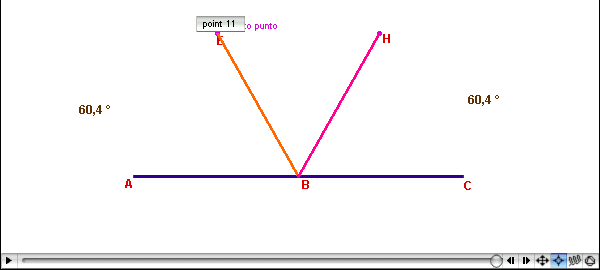
Infine premendo sul terzo tasto da sinistra e successivamente posizionandosi sull'immagine, si può trascinare quest'ultima a piacimento, nell'area di disegno.
Elenco delle figure animate con CabriJava:
| Figura Ia | Come si descrive il cono a una falda |
| Figura Ib | Come si descrive il cono a due falde |
| Figura II | Come si ricavano le sezioni coniche dal taglio del cono |
| Figura III | Cosa sono le sezioni opposte |
| Figura IV | Proprietà delle sezioni coniche |
| Figura V | Riflessione per specchi piani |
| Figura VI | Riflessione per specchi non piani |
| Figura VIIa | Prima proprietà della parabola |
| Figura VIIb | Seconda proprietà della parabola |
| Figura VIII | Terza proprietà della parabola |
| Figura IX | Quarta proprietà della parabola |
| Figura X | Altro modo per dimostrare la quarta proprietà della parabola |
| Figura XIIa | Prima proprietà dell'iperbole |
| Figura XIIb | Seconda proprietà dell'iperbole |
| Figura XIIc | Terza proprietà dell'iperbole |
| Figura XIII | Quarta proprietà dell'iperbole |
| Figura XIIII | Altro modo di dimostrare la quarta proprietà |
| Figura XVa | Prima proprietà dell'ellisse |
| Figura XVb | Seconda proprietà dell'ellisse |
| Figura XVc | Terza proprietà dell'ellisse |
| Figura XVI | Quarta proprietà dell'ellisse |
| Figura XXVI | Costruzione dell'ellisse col filo inestensibile (Costruzione del Giardiniere) |
| Figura XXVII e seguente | Due modi per costruire l'iperbole col filo inestensibile |
| Figura XXVIII | Costruzione della parabola con il filo |
| Figura XXVIIII | Costruzione della parabola con le righe |
| Figura XXX | Costruzione dell'iperbole con le righe |
| Figura XXXI | Costruzione dell'ellisse con le righe |
| Figura XXXII | Costruzione della parabola per punti continuati |
| Figura XXXIIIa | Costruzione dell'ellisse per punti continuati |
| FiguraXXXIIIb | Costruzione dell'iperbole per punti continuati |